Як змінити файл pagefile.sys у Windows 10
Pagefile.sys - це особливий тип файлу в Windows 10, який зберігає звалища. Крім того, цей файл також може допомогти вам досягти кращої продуктивності, записавши в нього вміст оперативної пам'яті. Pagefile.sys є досить корисним компонентом Windows, і сьогодні ми збираємося показати вам, як правильно використовувати його.
Що таке pagefile.sys і як ми його використовуємо?
Як ми вже згадували, pagefile.sys є компонентом Windows, який може зберігати вміст оперативної пам'яті, коли ваша пам'ять повністю використовується. Таким чином, Windows буде працювати краще в цілому. Тим не менш, ви також можете змінити pagefile.sys і змінити його конфігурацію, до чого ми підемо в цій статті.
- Зміна розміру pagefile.sys
- Перемістіть pagefile.sys на інший диск
- Видаліть pagefile.sys після кожного вимкнення
1.Зміна розміру pagefile.sys
Щоб покращити продуктивність машини, можна легко змінити розмір файлу pagefile.sys:
- Натисніть клавішу Windows + S і введіть додаткові параметри . У меню виберіть Вигляд додаткових системних налаштувань .
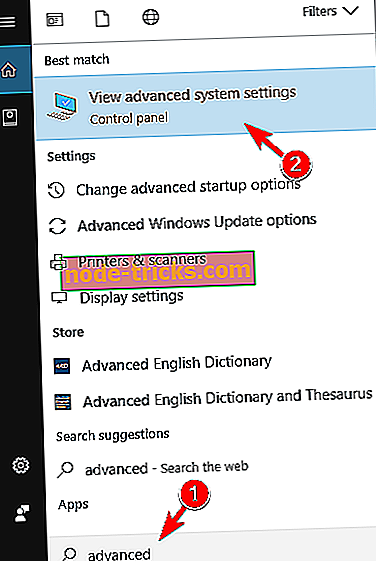
- Коли відкриється вікно Властивості системи, натисніть кнопку Параметри в розділі Продуктивність .
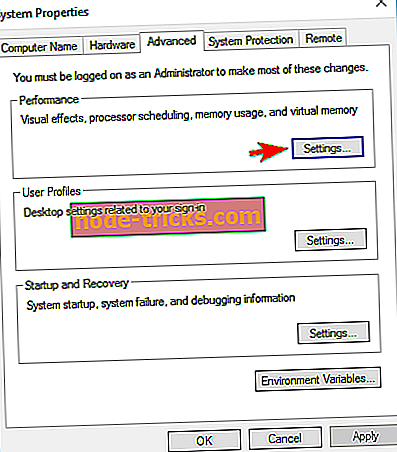
- Перейдіть на вкладку Додатково . Звідси ви побачите розмір файлу підкачки для всіх дисків. Щоб змінити його, натисніть кнопку Змінити у розділі Віртуальна пам'ять .
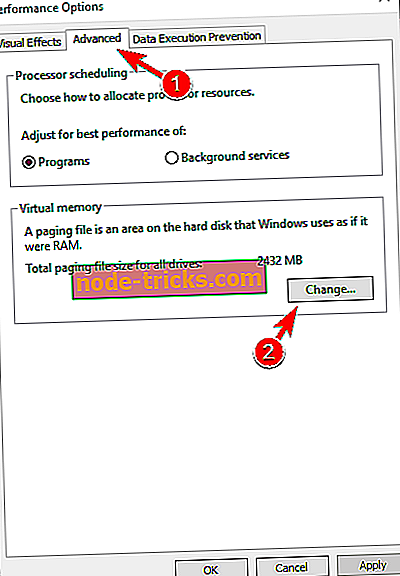
- Зніміть прапорець Автоматично керувати розміром файлу підкачки для всіх дисків . Виберіть зі списку системний диск. За замовчуванням вона повинна бути позначена як C. Виберіть опцію Custom size і встановіть початковий і максимальний розмір. Після завершення натисніть кнопку Встановити та OK, щоб зберегти зміни.
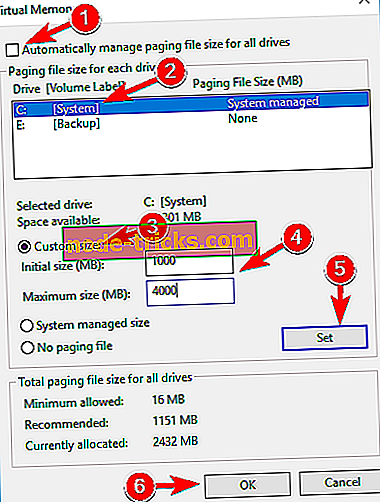
Що стосується максимального розміру файлу підкачки, якщо у вас є 16 Гб оперативної пам'яті, ви повинні встановити її приблизно 2, 5 Гб. Якщо у вас є 32 ГБ оперативної пам'яті, встановіть файл підкачки приблизно на 5 ГБ.
2. Перемістіть pagefile.sys на інший диск
Якщо ваш pagefile.sys займає занадто багато місця на системному диску, ви можете легко перемістити його на інший диск. Для цього виконайте такі дії:
- Відкрийте Розширені системні налаштування . Перейдіть до розділу " Продуктивність " і натисніть кнопку " Параметри" . Тепер перейдіть на вкладку Додатково та натисніть кнопку Змінити . Для отримання додаткової інформації про те, як це зробити, обов'язково перевірте наш попередній розділ.
- Зніміть прапорець Автоматично керувати розміром файлу підкачки для всіх параметрів дисків .
- Виберіть диск C, а потім встановіть опцію No paging file . Тепер натисніть кнопку Set .
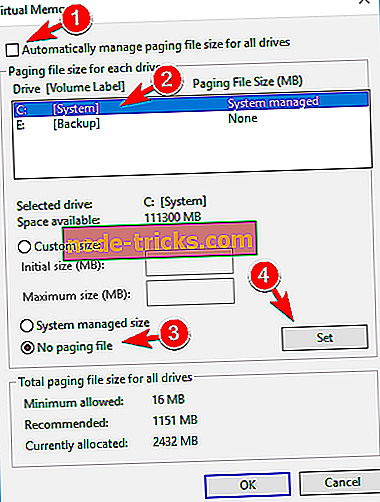
- Виберіть диск, який потрібно використовувати для зберігання pagefile.sys. Виберіть параметр Системно керований розмір і натисніть кнопку Встановити . Натисніть OK, щоб зберегти зміни.
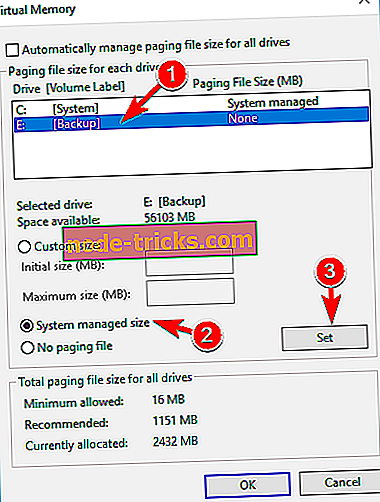
- Перезавантажте комп'ютер, щоб застосувати зміни.
Після цього ваш pagefile.sys буде переміщений на інший диск. Переміщення файлу сторінки може бути надзвичайно корисним, особливо якщо у вас недостатньо місця на системному диску для його зберігання. Ми повинні згадати, що деякі програми вимагають, щоб ваш pagefile.sys знаходився на диску C для того, щоб працювати належним чином. Тому, якщо виникають проблеми після переміщення файлу, переконайтеся, що ви перемістили його назад до системного диска. Якщо ви хочете, ви можете повністю вимкнути pagefile.sys, вибравши опцію No paging file для всіх розділів. Пам'ятайте, що вимкнення pagefile.sys може призвести до виникнення певних проблем з комп'ютером.
3. Видаліть pagefile.sys після кожного вимкнення
Якщо ви працюєте над конфіденційними документами, ви можете видалити файл сторінки після кожного завершення роботи. При цьому ви перезапишете вміст pagefile.sys з нулями. Це дозволить очистити файл сторінки, але це також зробить процес вимкнення трохи повільніше. Щоб увімкнути цей параметр, потрібно змінити свій реєстр. Для цього виконайте такі дії:
- Натисніть клавішу Windows + R і введіть regedit . Натисніть клавішу Enter або клацніть OK, щоб запустити редактор реєстру.
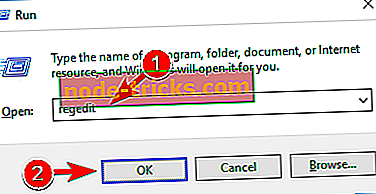
- На лівій панелі перейдіть до HKEY_LOCAL_MACHINE SYSTEM CurrentControlSet Менеджер сеансів керування пам'яттю .
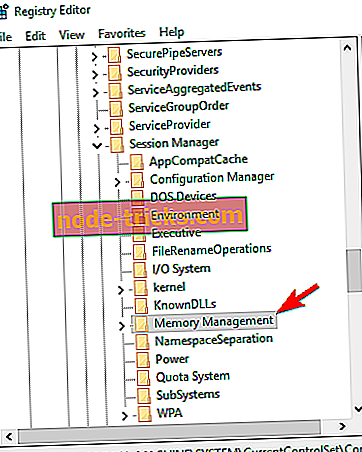
- На правій панелі знайдіть ClearPageFileAtShutdown DWORD і двічі клацніть його, щоб відкрити його властивості.
- Якщо це DWORD не доступне, клацніть правою кнопкою миші порожній простір у правій області та виберіть " Нове"> "Значення DWORD" (32-біт) . Введіть ClearPageFileAtShutdown як назву нового DWORD і двічі клацніть його.
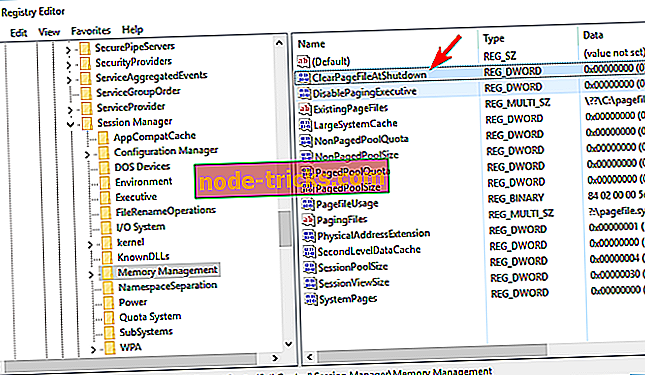
- Коли відкриється вікно Властивості, встановіть значення значення 1 і натисніть OK, щоб зберегти зміни.
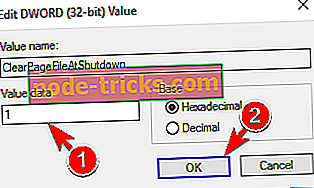
- Закрийте редактор реєстру .
Ви також можете очистити pagefile.sys при кожному завершенні роботи за допомогою редактора групової політики. Для цього виконайте такі дії:
- Натисніть клавішу Windows + R і введіть gpedit.msc . Натисніть клавішу Enter або натисніть OK .
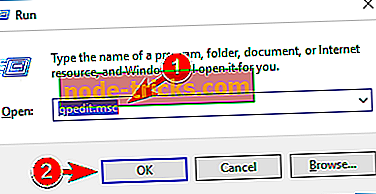
- Коли відкриється редактор групової політики, у лівій області перейдіть до Конфігурація комп'ютера> Налаштування Windows> Налаштування безпеки> Локальні політики> Параметри безпеки . У правій панелі двічі клацніть Shutdown: Очистити файл віртуальної пам'яті .
- Коли відкриється вікно Властивості, оберіть Enabled і натисніть Apply і OK, щоб зберегти зміни.
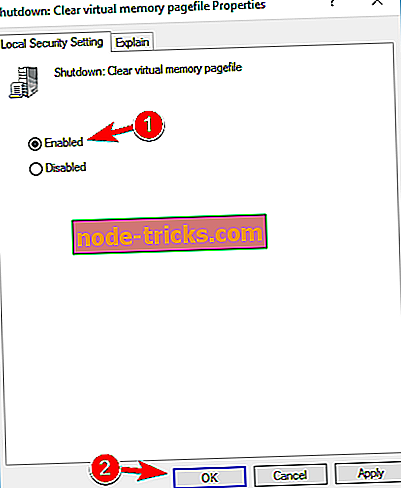
Після внесення цих змін pagefile.sys буде видалено кожного разу, коли ви вимикаєте комп'ютер. Ще раз нагадаємо, що включивши цей параметр, час вимкнення може збільшитися.
Pagefile.sys є важливим компонентом Windows 10, і ви можете налаштувати його для досягнення найкращої продуктивності. Проблеми зі стабільністю можуть виникати, якщо ваш pagefile.sys відсутній або неправильно налаштований, тому будьте обережні, якщо ви вирішите змінити свій файл сторінки.
Крім того, не забудьте поділитися своїми думками про це поглиблене пояснення різних методів для налаштування файлу Pagefile.sys. Ми з нетерпінням чекаємо Вашої цінної зворотного зв'язку, як завжди. Розділ коментарів знаходиться трохи нижче.

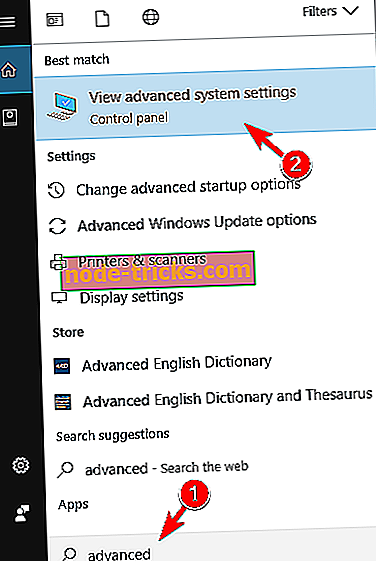
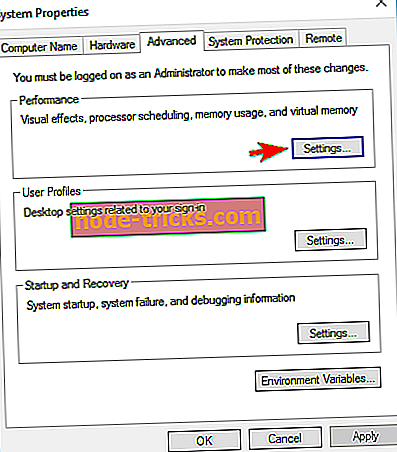
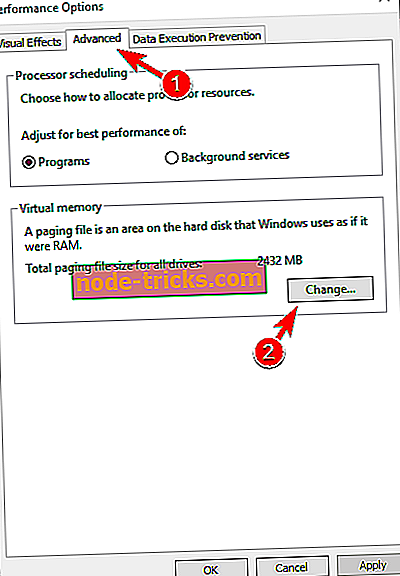
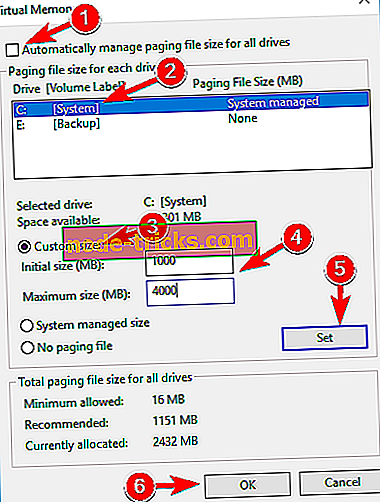
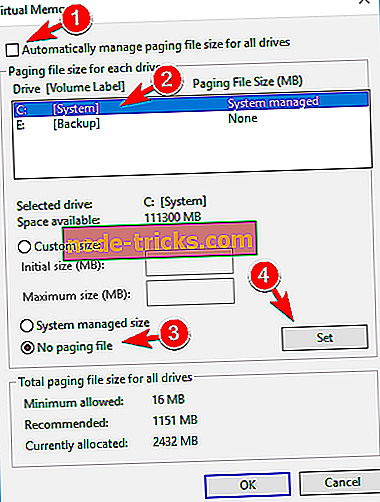
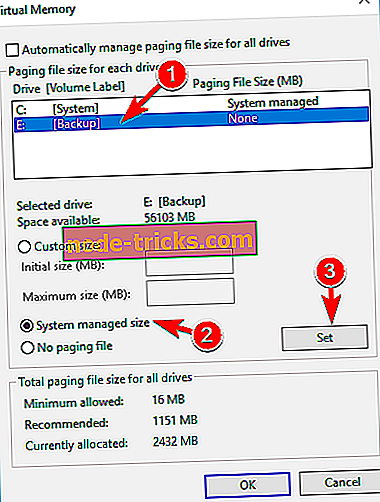
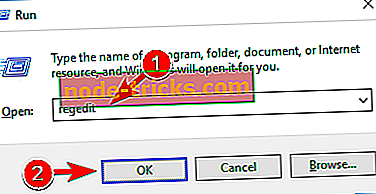
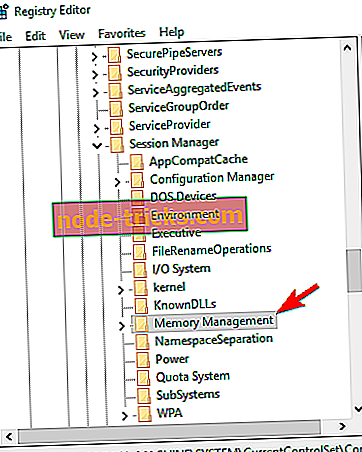
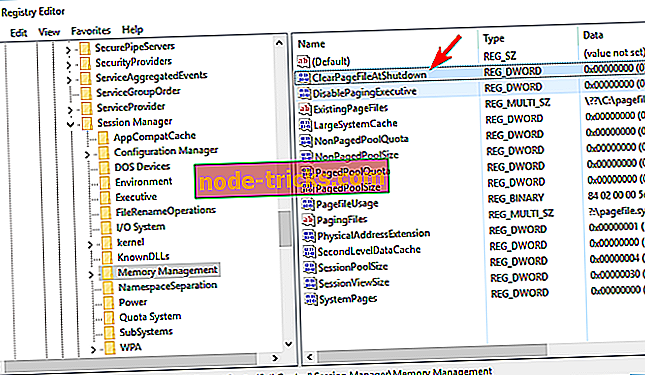
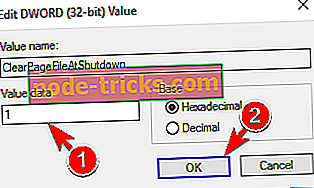
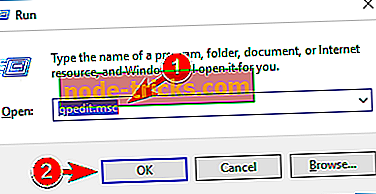
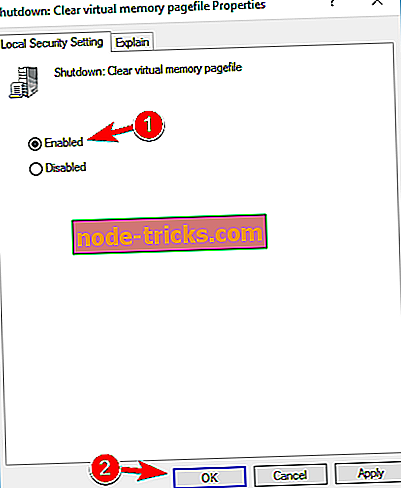



![Система Windows 10 стрибає назад [FIX]](https://node-tricks.com/img/windows/156/windows-10-system-time-jumps-backwards.jpg)



